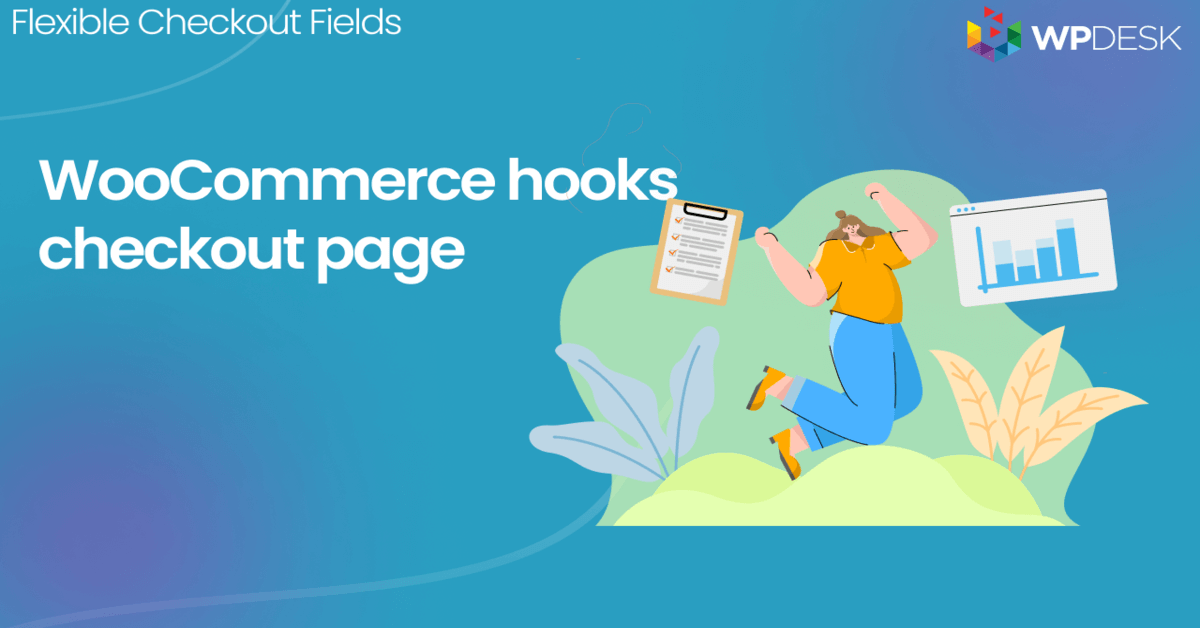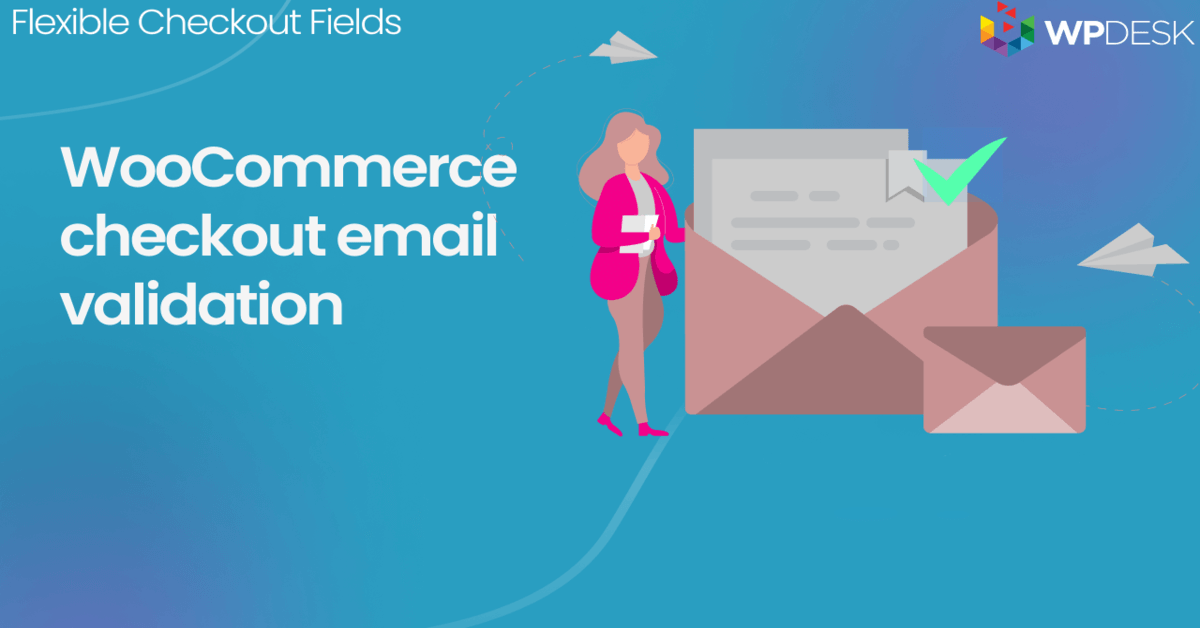WooCommerce Checkout - الإعدادات والرمز القصير ودليل التكوين
نشرت: 2017-10-13تلعب ميزات الدفع في WooCommerce - والتي ترتبط في الغالب بإعدادات الدفع - دورًا حيويًا في تشغيل متجر عبر الإنترنت. غالبًا ما يرجع الفضل في ذلك إلى العميل الذي يقرر إجراء عملية شراء. لذلك ، زوِّد عملائك بطرق دفع مريحة ، بحيث تزداد احتمالية شرائهم منك. اقرأ دليلنا المفصل خطوة بخطوة من خلال إعدادات WooCommerce ، الرمز القصير [woocommerce_checkout] ، تسجيل خروج الضيف وتخصيص الخروج!
هل أنت متأكد من أنك قمت بضبط تسجيل الخروج من WooCommerce بشكل صحيح وقمت بتكوين جميع الإعدادات اللازمة ؟
اليوم ، سأوضح لك كيفية استخدام الرمز القصير ، وتخصيص تصميم صفحة الخروج من WooCommerce للحصول على المزيد من المبيعات! هيا نبدأ!
جدول المحتويات
- إعدادات WooCommerce Checkout
- كوبونات
- الأسعار والضرائب
- شحن
- المدفوعات
- الحسابات والخصوصية
- متقدم
- كيفية إدارة حقول الخروج من WooCommerce
- احصل على مكون إضافي مجاني لتخصيص الخروج من WooCommerce
إعدادات WooCommerce Checkout
يمكنك العثور عليها ضمن علامات التبويب العامة والضرائب والمدفوعات والحسابات والخصوصية والمتقدمة في صفحة WooCommerce ← الإعدادات.
يحتوي كل قسم على إعدادات ستؤثر على تصميم صفحة الخروج.
عام

إعدادات القسائم
قم بتمكين استخدام رموز القسيمة - حدد هذا الخيار إذا كنت ترغب في إنشاء قسائم يمكن لعملائك استخدامها عند تقديم الطلب. إذا قمت بتشغيل هذه الميزة ، فسيظهر حقل رمز القسيمة على صفحات سلة التسوق والدفع.
احسب خصومات القسيمة بالتسلسل - اختر هذه الميزة إذا كنت تريد قسائم متعددة لخفض السعر المخصوم بواسطة القسيمة السابقة بدلاً من السماح لكوبونات متعددة بخفض نفس قيمة السعر الكامل دائمًا.
على سبيل المثال ، تلقى عميلك قسيمتين يستخدمهما أثناء تقديم الطلب:
- السعر الكامل للمنتج المطلوب هو 100 دولار.
- الأول هو كوبون خصم 10٪ ، والثاني بخصم 20٪.
- كيف نحسب الخصم إذا قمنا بإيقاف تشغيل الميزة: $ 100 * 10٪ + $ 100 * 20٪ = $ 10 + $ 20. لذلك ، يكون الخصم 30 دولارًا بينما سعر المنتج المخفض هو 70 دولارًا.
- كيف نحسب الخصم إذا قمنا بتشغيل الميزة: $ 100 * 10٪ + ($ 100 * 10٪) * 20٪ = $ 10 + $ 18. لذلك ، الخصم يساوي 28 دولارًا والسعر المخفض 72 دولارًا.
ضريبة
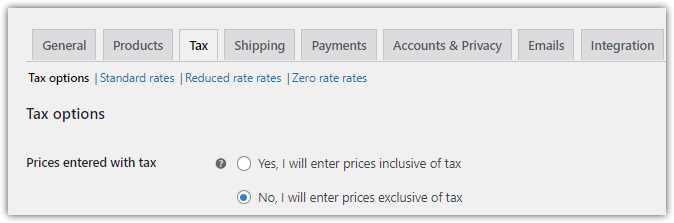
إعدادات الأسعار
عرض الأسعار في المتجر - حدد ما إذا كنت تريد إظهار الأسعار مع الضرائب أو بدونها.
عرض الأسعار أثناء سلة التسوق والدفع - اختر ما إذا كنت تريد عرض الأسعار بما في ذلك أو استبعاد الضرائب في سلة التسوق وصفحات الخروج.
لاحقة عرض السعر - هذا الإعداد اختياري. يمكنك تعيين لاحقة السعر التي ستظهر بجوار الأسعار على صفحات المنتج والكتالوج. لن يؤثر على الأسعار في سلة التسوق أو صفحات الخروج.
شحن
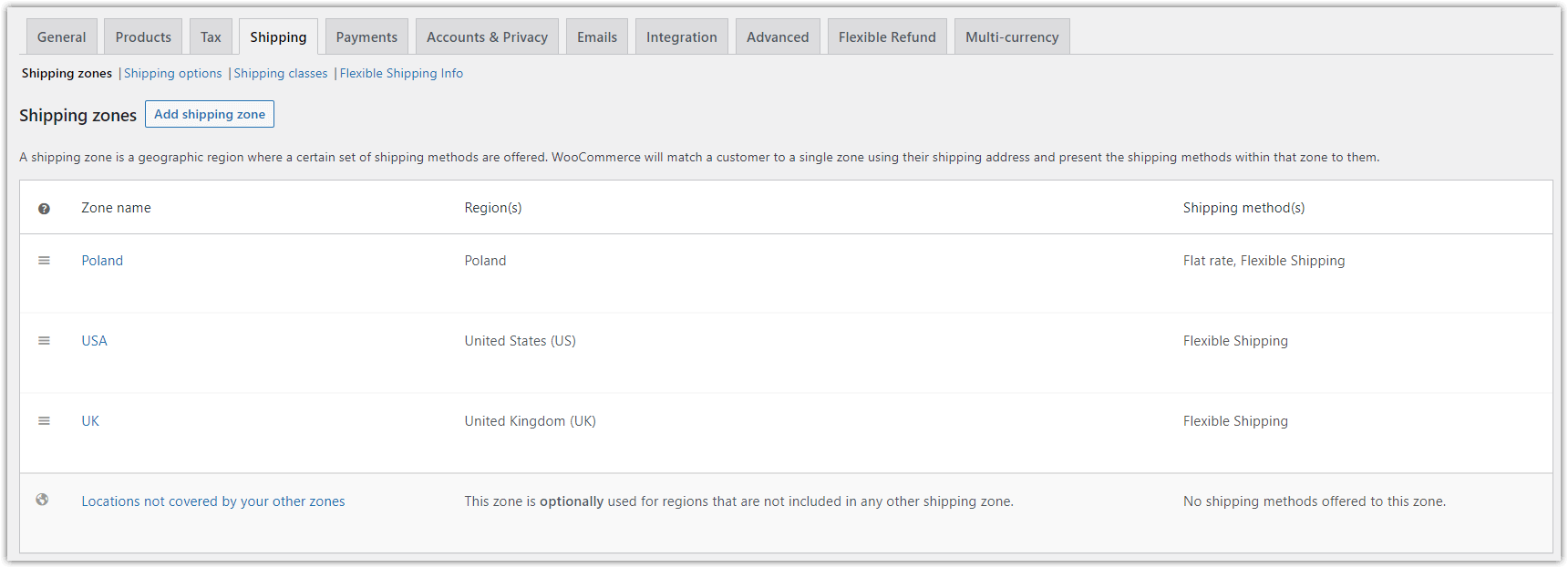
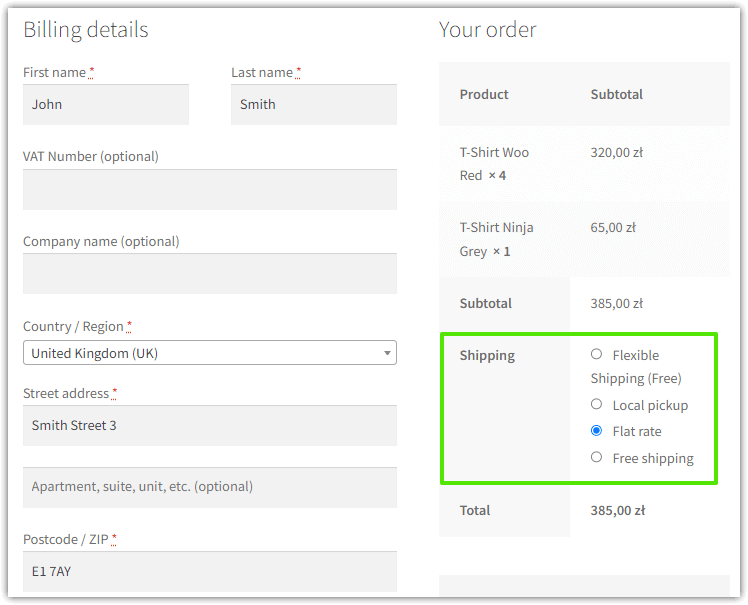
هنا ، يمكنك تكوين مناطق الشحن وطرق الشحن والتكاليف التي ستظهر على صفحة الدفع الخاصة بـ WooCommerce.
المدفوعات
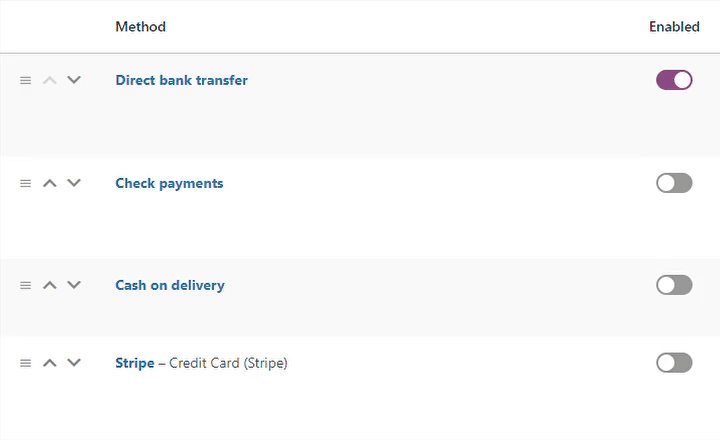
يوضح الجدول جميع بوابات الدفع المتوفرة في متجرك. يمكنك سحب وإسقاط البوابات لإعادة ترتيبها. أيضًا ، يمكنك الضغط على اسم بوابة دفع معينة لتعديلها.
عند تثبيت WooCommerce ، ستجد 4 بوابات الدفع المتاحة التالية ، ولكن بالطبع يمكنك تثبيت المزيد:
- التحويل المصرفي المباشر (BACS)
- التحقق من المدفوعات
- الدفع عند الاستلام
- باي بال
الحسابات والخصوصية
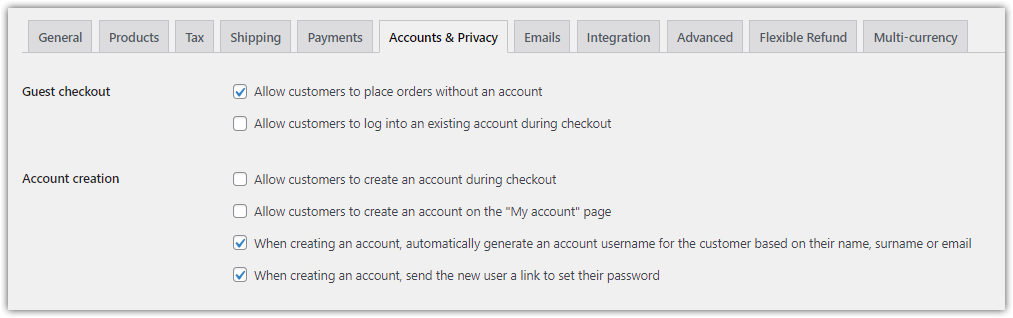
خروج الضيف في إعدادات WooCommerce
السماح للعملاء بتقديم الطلبات بدون حساب - قم بتمكين هذا الخيار إذا كنت تريد السماح بتقديم الطلبات دون إنشاء حساب. نقترح عليك تشغيل هذه الميزة لأن العديد من العملاء يقررون عدم الشراء إذا كانوا بحاجة إلى إنشاء حساب. لذلك ، سيؤدي هذا الخيار إلى تشغيل تسجيل خروج الضيف في WooCommerce!
اسمح للعملاء بتسجيل الدخول إلى حساب موجود أثناء الدفع - قم بتمكين السماح للمستخدمين الحاليين بتسريع التسوق.
يرجى تذكر تعيين SSL لـ WooCommerce بحيث تمر الطلبات عبر اتصال آمن (https: //). إنه أمر لا بد منه لكل متجر على الإنترنت تقريبًا في الوقت الحاضر.
إعدادات إنشاء الحساب
اسمح للعملاء بإنشاء حساب أثناء الخروج - قم بتمكين هذا الخيار للسماح للمشترين بإنشاء الحساب في متجر WooCommerce الخاص بك أثناء الخروج.
استخدم إعدادات إضافية لاتخاذ قرار بشأن إنشاء الحساب وصفحة حسابي وإزالة البيانات الشخصية.
إعدادات سياسة الخصوصية
يمكنك أيضًا تحديد معلومات سياسة الخصوصية لتسجيل WooCommerce والخروج.

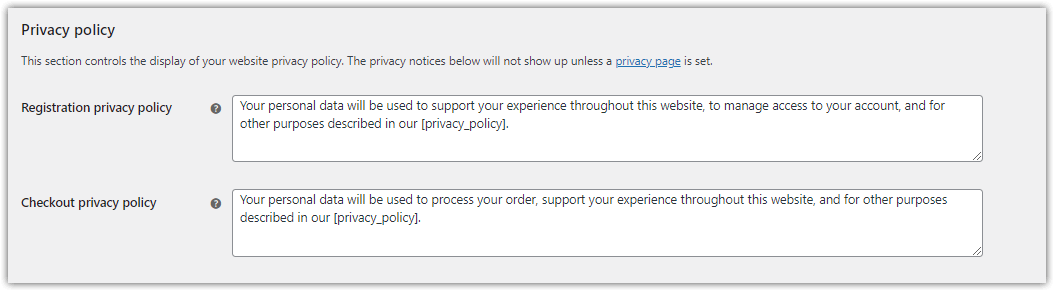
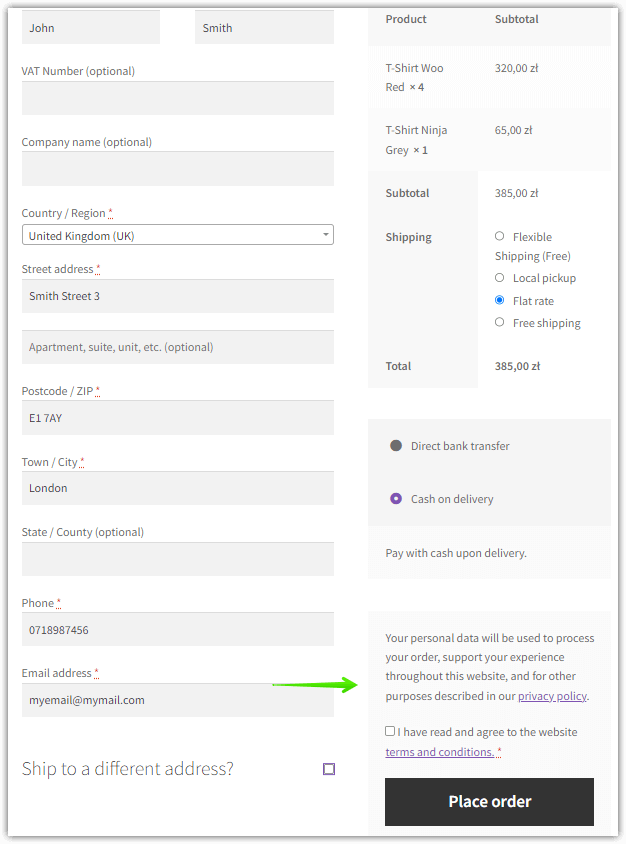
متقدم
إعدادات إعداد الصفحة
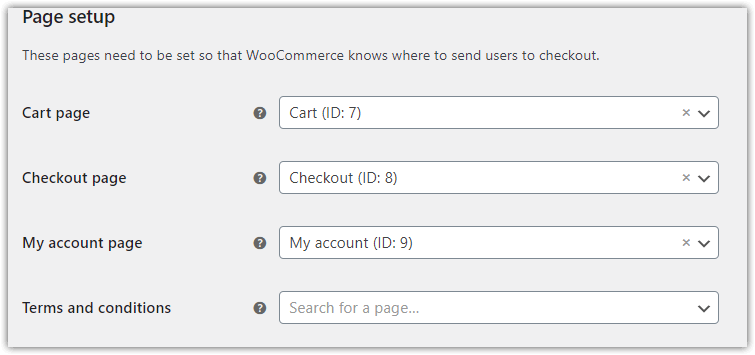
صفحة عربة التسوق - حدد الصفحة التي ستستخدمها كصفحة عربة التسوق. ثم قم بتضمين الرمز المختصر [woocommerce_cart] في إحدى صفحاتك.
صفحة الخروج - اختر صفحة محددة لصفحة الخروج. تذكر أن تضيف الرمز القصير [woocommerce_checkout] في محتوى صفحة WordPress واحدة لإظهار نموذج الخروج WooCommerce.
صفحة حسابي - حدد صفحة لصفحة حسابي وقم بتضمين الرمز المختصر [ woocommerce_my_account ] في الصفحة.
الشروط والأحكام - اختر صفحة للشروط والأحكام. ستطلب من عملائك قبول الشروط والأحكام الخاصة بك قبل أن يتمكنوا من تقديم طلب.
إعدادات نقاط نهاية الخروج
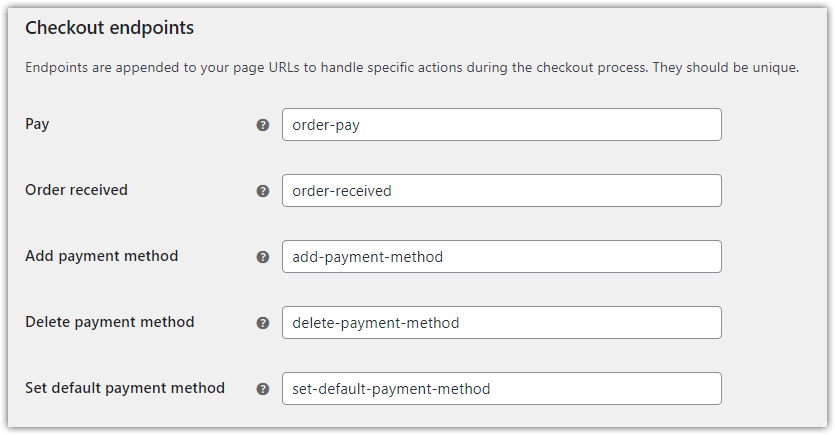
في هذا القسم ، تحتاج إلى تحديد نقاط نهاية فريدة ستتم إضافتها إلى عنوان URL:
yourstorename.com/order/
بفضل نقاط النهاية ، ستتلقى كل صفحة عنوان URL فريدًا. تذكر عدم استخدام علامات التشكيل أو المسافات هنا. على سبيل المثال ، قد يبدو عنوان URL للصفحة التي تشكر فيها عميلك لتقديم طلب الشراء كما يلي:
yourstorename.com/order/order-received/
إعدادات نقاط نهاية الحساب
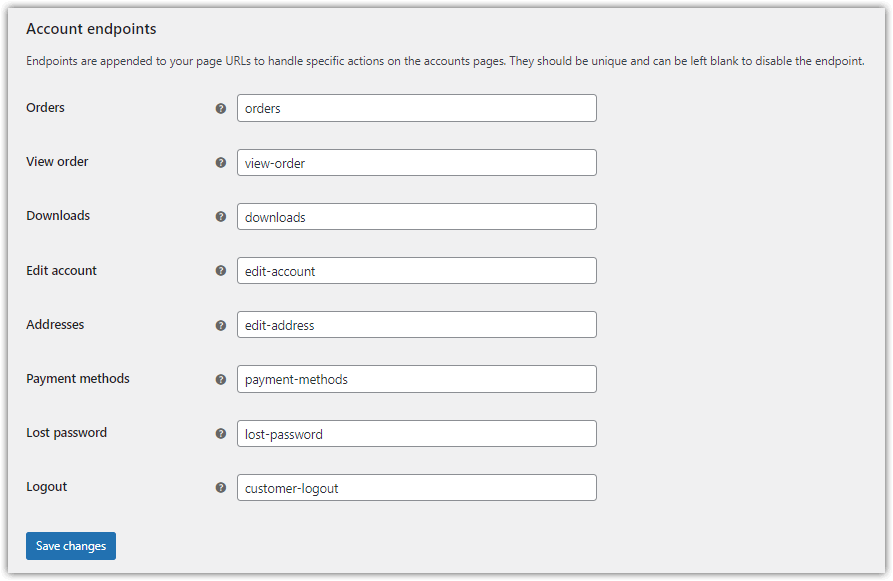
وبالمثل ، يمكنك تغيير نقاط النهاية الافتراضية إلى أجزاء معينة من صفحة حسابي في WooCommerce.
كيفية إدارة حقول الخروج من WooCommerce
كما ترى ، يتمتع تسجيل الخروج من WooCommerce بتجربة رائعة خارج الصندوق ، ولكن هناك ميزة مهمة واحدة مفقودة. لا يمكن إدارة حقول سحب WooCommerce. هذا ضروري في بعض الأحيان للقيام به.
تخيل أنك تبيع السلع الرقمية فقط ولا تريد أن تطلب من عملائك جميع معلومات العنوان. مجرد اسم وبريد إلكتروني سيفعلان. أو من ناحية أخرى ، قد ترغب في إضافة بعض الحقول إلى تسجيل الخروج WooCommerce. لنفترض أنك تريد جمع بعض المعلومات عن عملائك ، مثل رقم ضريبة القيمة المضافة أو ما يفعلونه بشكل احترافي.
هنا في WP Desk ، نحصل على معلومات قيّمة جدًا عن عملائنا نستخدمها لتبسيط تجربة البرنامج المساعد ، كيف يستخدم عملاؤنا المكونات الإضافية:
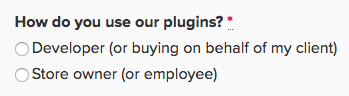
من خلال طرح هذا السؤال ، نعرف من هم عملاؤنا والأهم من ذلك هو مقدار ما تنفقه كل مجموعة ومقدار الإيرادات التي نحققها.
هذه الميزة البسيطة والفعالة للأسف غير متوفرة في WooCommerce.
ولكن هناك مكون إضافي لإدارة حقول الخروج من WooCommerce
عندما بدأنا في استخدام WooCommerce لأول مرة ، كنا على يقين من أن إدارة حقول الخروج ستكون ميزة مهمة وقمنا بإنشاء مكون إضافي لذلك: حقول الدفع المرنة . يتوفر مدير الخروج من WooCommerce في كل من الإصدارات المجانية والإصدارات الاحترافية. شاهد هذا الفيديو للتحقق مما يمكن أن يفعله الإصدار المجاني:
Flexible Checkout Fields PRO WooCommerce 59 دولارًا
قم بتحرير الحقول غير الضرورية أو إضافتها أو إخفائها من نموذج الخروج WooCommerce. الأمر كله يتعلق بالتحويلات وتجربة مستخدم أفضل.
أضف إلى السلة أو عرض التفاصيلتخصيص تصميم صفحة الخروج من WooCommerce (مكون إضافي مجاني)
يمكنك أيضًا البدء بالإصدار المجاني من البرنامج المساعد!
قم بتنزيل البرنامج المساعد المجاني →ملخص
لقد تعلمت اليوم كيفية إعداد صفحة الخروج من WooCommerce وتخصيص تصميم الخروج وحقوله باستخدام مكون إضافي!
إذا كان لديك أي أسئلة، يرجى الاتصال بنا!